
Чтобы сделать движение спутника по орбите, следует сделать так, чтобы спутник заходя за Планету исчезал, а когда появлялся, увеличивался в размерах по мере его расположения на орбите. Но так как при анимации в плеере цикл движений повторяется непрерывно, следует сделать некую приостановку между циклами так, чтобы спутник на некоторое время задержался за планетой, прежде чем снова появится вначале орбиты. И так во временную шкалу добавим в начало каждого слоя ещё по 4 кадра. Для этого нужно переместить проигрывающую головку в начало шкалы времени и 4 раза нажать на кнопку F5. Таким образом, проигрывающая головка переместилась на отметку 5. Теперь выделив слой Спутник, переведем проигрывающую головку на отметку 5 и нажмем F6, таким образом содержимое нового кадра получает копию содержимого ближнего кадра слева, т.е 1-го ключевого. Тоже самое делаем с последним кадром, т.е. ставим проигрывающую головку за 5 кадров до последнего и нажимаем F6. Теперь возвращаемся к первому кадру и в окне Info выставляем размер спутника, тоже самое проделываем с последним кадром. Вот что у нас должно было получиться:


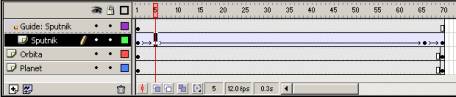

Рис.11 – Масштабирование спутника
Так же можно сделать ещё несколько ключевых кадров для того, чтобы, например, спутник по мере приближения к центру орбиты постепенно увеличивался, а потом снова уменьшался. Мы сделали это следующим образом: установили проигрывающую головку в ту отметку, где спутник находится почти по центру орбиты и планеты, и вставили новый ключевой кадр, на котором спутник изменяет свой размер с 34 на 60. Потом через 4 кадра вставляли ключевые кадры, сначала справа, уменьшая размер спутника с 60 до 55, потом 55 до 50 и т.д. до тех пор, пока не дошли до 34, а потом так же в обратную сторону. Вот так:
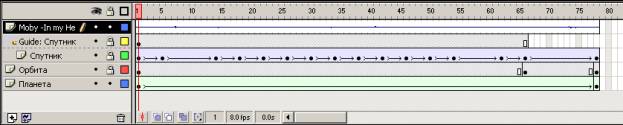
Рис.12 - Кадры
АНИМАЦИЯ ФОРЯ (SHAPE TWEENING)
На этом шаге мы займемся анимацией форя, для того чтобы создать впечатление вращения планеты вокруг своей оси. В этом случае сама планета передвигаться не будет, а будет изменяться лишь её форма, цвет, расположение или размер.
Начинаем с блокировки всех слоёв, кроме слоя Планеты, для того чтобы случайно не повредить их. Выделив планету, открываем окно Frame (Ctrl+F) и в одноимённой вкладке выставляем вид анимации форя: Shape Tweening.
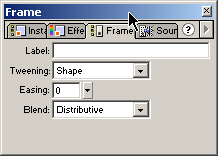
Рис.13 – Вкладка Frame
Далее на шкале времени, на слое Планета появилась стрелочка зелёного цвета вдоль всех кадров. Зелёный цвет означает, что в данном случае применена именно анимация форя. Теперь устанавливаем проигрывающую головку на первый ключевой кадр и выбираем на панели инструментов заливку, внизу в свойствах выбираем Transform Fill  . При нажатии левой кнопки мыши на планете, появляется следующее:
. При нажатии левой кнопки мыши на планете, появляется следующее:
.

Рис.14 – Маркер передвижения градиента
Этот маркер необходим для передвижения градиента.
Теперь для создания визуального эффекта, что планета вращается вокруг своей оси, мы решили воспользоваться самым простым, но очень оригинальным способом. С помощью маркера в центре планеты, мы модифицируем её градиент в первом и последнем кадре. Итак, мы переводим проигрывающую головку на первый кадр и с помощью маркера выносим градиент за пределы планеты и переносим его влево. Необходимо сделать это так, чтобы его центр соответствовал центру планеты и орбиты, и чтобы контур градиента и контур планеты были на одной прямое, если включить сетку.

Рис.15 – Модификация градиента
То же самое мы делаем и для последнего кадра, только градиент переносим уже влево, с теми же условиями что и на предыдущем этапе.

Рис.16 – Модификация градиента
Дата добавления: 2015-10-29; просмотров: 97 | Нарушение авторских прав
| <== предыдущая страница | | | следующая страница ==> |
| СЛОИ И АНИМАЦИЯ С ДВИЖЕНИЕМ. | | | ПУБЛИКАЦИЯ ФИЛЬМА |